Tabla de Contenido
![]() Sobre el autor
Sobre el autor
![]() Artículos Relacionados
Artículos Relacionados
5 mejores maneras de convertir WEBM a MP4 en Windows/Mac/iPhone/Android/Online
WEBM es un nuevo formato de archivo que puede reproducir tanto audio como vídeo, pero está muy comprimido. Se trata de sustituir los elementos de audio y vídeo HTML5. En comparación con MP4, ofrece una mejor calidad ya que utiliza VP8 para comprimir, que es mejor que H.264. Dicho esto, el formato es todavía nuevo y principalmente utilizado por las plataformas de publicación para mejorar la experiencia del usuario. La principal razón por la que alguien quería convertir WEBM a MP4 es debido al soporte limitado en todos los dispositivos. Si no funciona en su ordenador, es una buena idea convertir WEBM a formato MP4, que se puede reproducir en casi todos los jugadores y dispositivos.
La lista le compartirá 5 mejores convertidores de WEBM a MP4 y le mostrará tutoriales paso a paso sobre cómo convertir WEBM a MP4 en Windows 10, Mac, teléfono móvil e incluso en línea. Sigue leyendo para encontrar más información.
Cómo convertir WEBM a MP4 gratis (Windows 10/8/7)
EaseUS Video Editor es un software versátil que viene con potentes funciones de edición de vídeo. No sólo puede crear vídeos cinemáticos con efectos, sino que también puede utilizarlo para convertir WEBM a MP4 en Windows 10 con facilidad. Permite utilizar una reproducción en la plataforma Windows. Windows no puede reproducir WEBM directamente, por lo que la conversión es esencial. Además, puede convertir WEBM a MP3 si lo necesita.
Características sorprendentes:
- Exportar vídeo y audio de alta calidad
- Software fácil y sencillo de usar
- Cortar, rotar, acelerar/reducir la velocidad, hacer zoom, mezclar audio y añadir filtros al vídeo
- Una línea de tiempo no lineal le permite superponer el vídeo con efectos de transición
- Más de 300 efectos visuales y transiciones que incluyen texto, filtros, superposiciones, transiciones, elementos y música
- Software de corrección de color para vídeos e imágenes
Ahora descargue EaseUS Video Editor y siga los siguientes pasos para convertir WEBM a MP4 en Windows 10.
Paso 1. Importar el archivo original
Inicie EaseUS Video Editor. En la pantalla de inicio, puede importar el archivo original haciendo clic en la opción "Importar" o simplemente arrastrando el vídeo al área correspondiente.
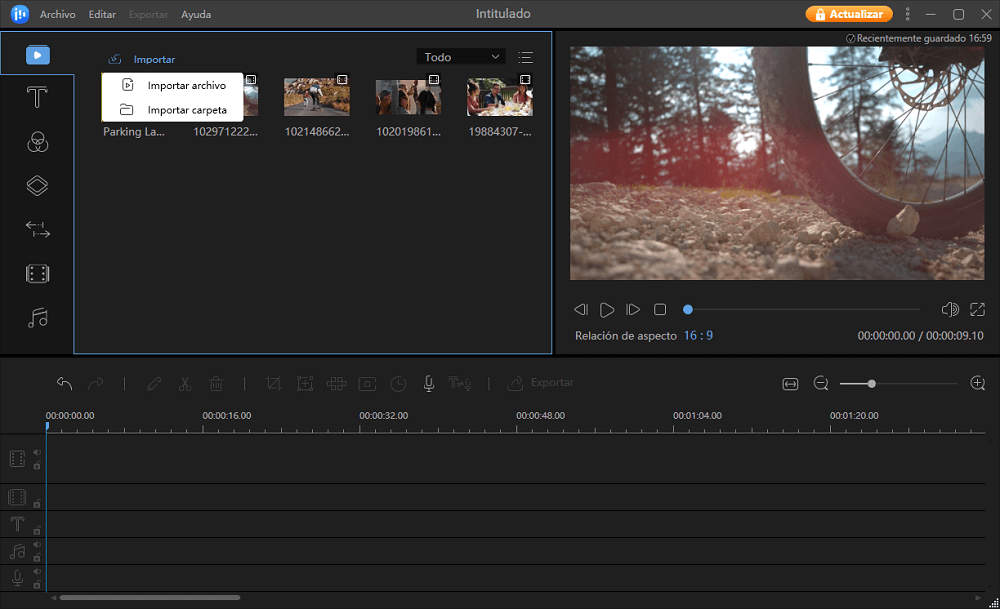
Paso 2. Añadir al proyecto
Debe añadir el archivo importado a la pista eligiendo la opción "Añadir al proyecto", o puede arrastrar y colocar el archivo a la pista como desee.
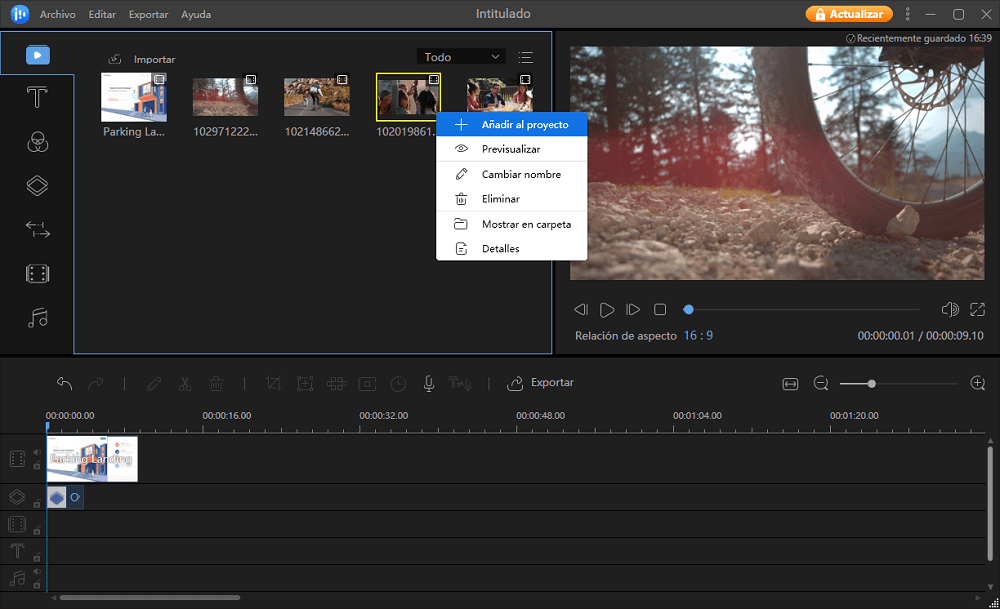
Paso 3. Exportar el archivo original
Ahora puede hacer clic en "Exportar" en el menú principal de la parte superior.
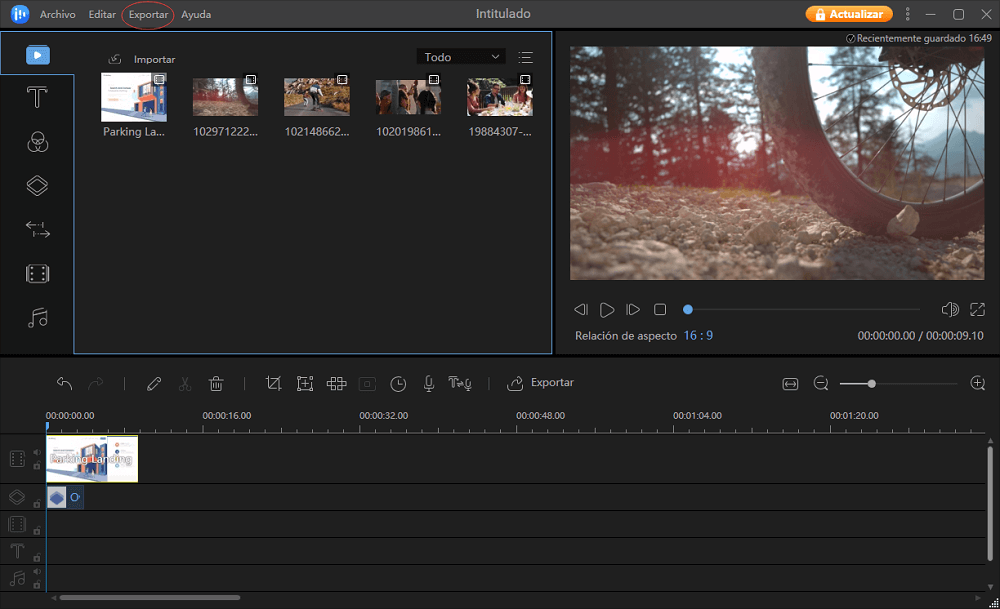
Paso 4. Guardar como MP4
En la pestaña "Vídeo", elige MP4 como formato de archivo de vídeo deseado.
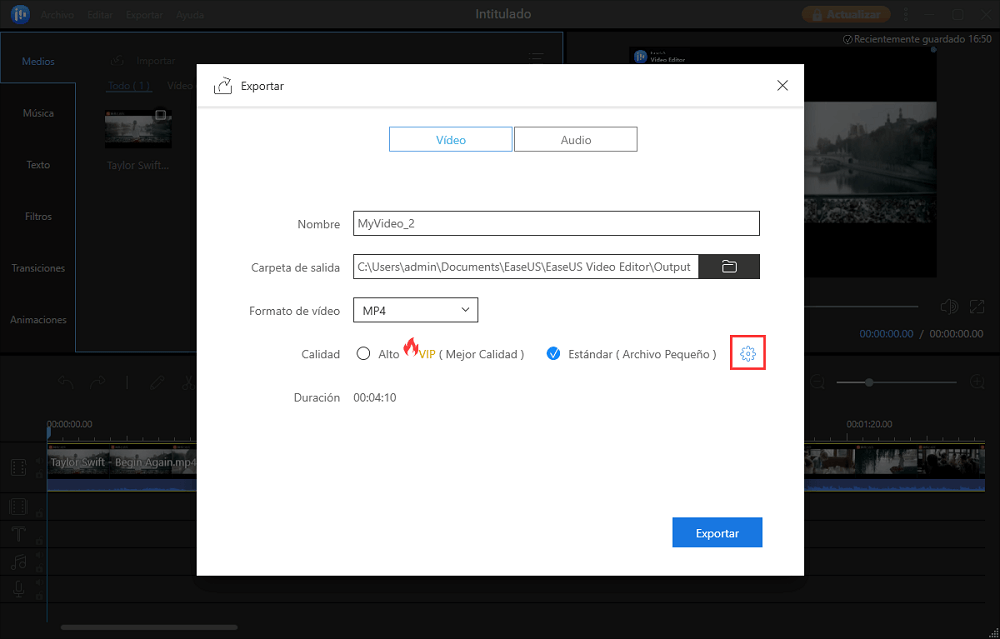
En el panel derecho, puede editar el nombre del archivo, personalizar una carpeta de salida y los ajustes, y luego hacer clic en "Exportar".
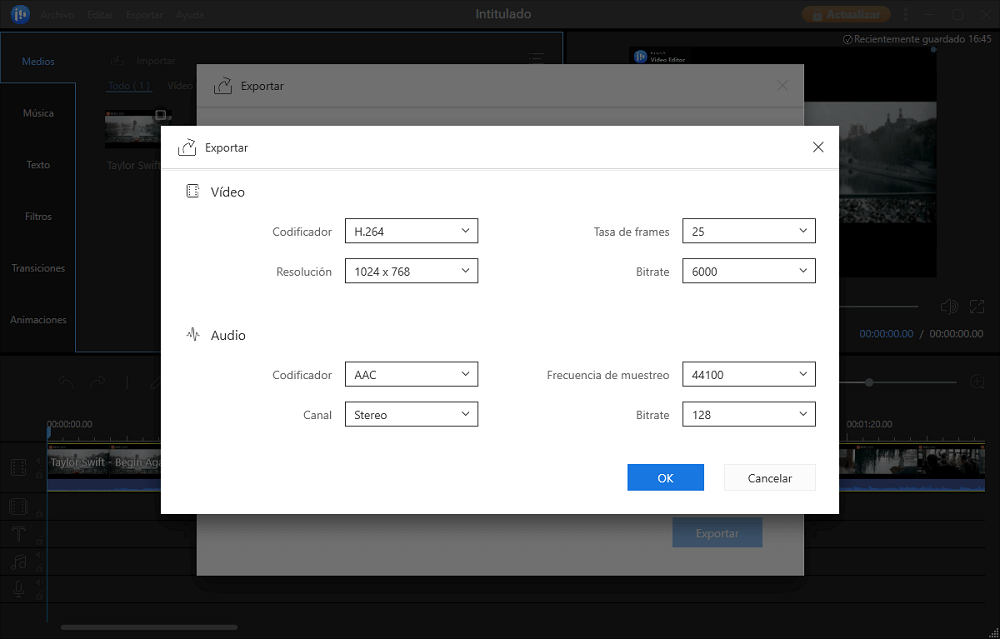
Cómo convertir WEBM a MP4 VLC para Mac
Al igual que Windows, macOS no soporta archivos WEBM. Es un formato para acelerar el vídeo para la web, pero como quiere guardarlo como un archivo MP4, hay una forma alternativa de convertirlo. El reproductor VLC es un conocido y versátil reproductor que también puede reproducir archivos WEBM, pero entonces todo el mundo tendrá que instalarlo. En su lugar, podemos utilizar el reproductor VLC para convertirlo. Los pasos son cómodos y no llevan mucho tiempo.
Características principales:
- Convertir archivos de un formato a otro
- Reproducir cualquier formato de vídeo en macOS
- Transmitir WEBM a cualquier dispositivo DLNA
- Grabar vídeos

Paso a paso para convertir WEBM a MP4 con VLC en Mac:
Paso 1. En primer lugar, descargue el archivo WEBM en su MacBook. Segundo, instale el reproductor VLC si no lo ha hecho.
Paso 2. Haga clic en el menú Archivo, y luego seleccione la opción Convertir/Transmitir. Se abrirá el conversor, que ofrece tres secciones: selector de medios, perfil de salida y destino.
Paso 3. Arrastre y suelte el archivo WEBM, asegúrese de elegir el perfil MP4, y luego establezca la ubicación para guardar el archivo. Pulse el botón de ir para convertir el archivo.
El archivo se guarda en formato M4V, que es el formato de Apple y proviene de MP4. Cambia el nombre del archivo de M4V a MP4, y seguirá reproduciéndose sin problemas en cualquier plataforma. Utiliza QuickTime Player o cualquier otro reproductor sin problema para reproducir archivos MP4.
Descargar: https://www.videolan.org/vlc/download-macosx.html
Cómo convertir WEBM a MP4 para iPhone
Los usuarios de iPhone pueden utilizar la aplicación "The Video Convertor" de iTunes para convertir WEBM a MP4. La aplicación utiliza su servicio en línea donde el archivo se carga y luego se descarga en formato MP4. Lo único que tiene que asegurarse es que el archivo WEBM está en su iPhone.
Características principales:
- Soportar casi todos los archivos de vídeo, incluyendo WAV, MPEG o WEBM para la entrada y la salida
- La conversión se realiza en un servidor seguro en la nube y se elimina una vez que se descarga
- Permitir compartir a otras aplicaciones que pueden ser un reproductor o aplicaciones de mensajería

Cómo convertir WEBM a MP4 en iPhone:
Paso 1. Abra la aplicación y seleccione el archivo WEBM en el selector de archivos. Luego elija MP4 como formato de salida. También puede compartir el archivo a través de cualquier otra aplicación a la aplicación Video Convertor. Si el archivo no está disponible en su iPhone, la aplicación le permite introducir la URL o el selector de archivos.
Paso 2. Pulse el botón de convertir y el archivo se subirá al servidor y se convertirá. La conversión suele tardar unos segundos. Sin embargo, también depende del tamaño del archivo y de la velocidad de la red.
Paso 3. Una vez completada la conversión, tendrá la opción de abrirlo en cualquier reproductor de vídeo o compartirlo a través de otras aplicaciones como WhatsApp, Facebook, Messenger, etc.
Descargar: https://apps.apple.com/us/app/the-video-converter/id893347665
Cómo convertir WEBM a MP4 para Android
Format Factory es una excelente aplicación de conversión de webm a MP4 para convertir cualquier formato de vídeo a cualquier otro en un Smartphone Android. Puede convertir archivos a gran velocidad y le permite realizar una edición parcial. También puede realizar una edición básica antes de convertir los archivos.
Características principales:
- Procesamiento más rápido de archivos WEBM
- Soportar varias resoluciones
- Permitir recortar y añadir subtítulos a los vídeos
- Opción de silenciar el audio si hay demasiado ruido de fondo en el vídeo.
- Mantener un registro de todos los archivos convertidos en un solo lugar, lo que facilita su búsqueda.

Pasos detallados sobre cómo convertir WEBM a MP4 en Android:
Paso 1. Descargue el archivo WEBM en el teléfono y luego abra la aplicación. Pulse en el icono del signo más y añada el archivo desde el almacenamiento interno del teléfono.
Paso 2. A continuación, pulse en el icono de conversión para abrir los ajustes de conversión. Asegúrese de seleccionar MP4 como formato, y luego la resolución.
Paso 3. Luego toque en convertir para iniciar el proceso. El software convertirá el vídeo y lo guardará en el almacenamiento del teléfono. Puedes acceder a ellos desde la sección Mis Archivos.
Descargar: https://play.google.com/store/apps/details?id=com.keerby.formatfactory&hl=en_IN
Cómo convertir WEBM a MP4 online
Si no quiere utilizar una aplicación o software de conversión de WEBM a MP4, la única opción es utilizar un conversor online gratuito de WEBM a MP4. Las herramientas online cargan los archivos en sus servidores y utilizan el código para convertirlos al formato MP4. Aquí se utiliza el sitio web Online-Convert.com para conseguirlo. El proceso lleva tiempo, ya que tendrá que subir el archivo a su servidor. La velocidad de conversión también depende del tamaño del archivo y de la velocidad de Internet.
Características principales:
- La fuente del archivo puede ser una fuente en línea como una URL directa o Dropbox o Google Drive
- Elegir una resolución preestablecida o una configuración de vídeo y de audio
- La herramienta también ofrece un archivo WEBM de muestra para probar la conversión

Cómo convertir WEBM a MP4 online de forma gratuita
Paso 1. Abra la herramienta en línea, y luego cargue o agregue la URL del archivo
Paso 2. Configurar o resolución, configuración de vídeo y configuración de audio
Paso 3. Haga clic en el botón de convertir, y al instante comenzará a convertir el archivo. Una vez completada la conversión, puedes elegir descargar el archivo o subirlo a cualquier almacenamiento en la nube.
Probar: https://www.media.io/convert/webm-to-mp4.html
Conclusión
Ahora que hemos visto todo tipo de herramientas como software, aplicaciones y conversores online de WEBM a MP4, sabemos que todas ellas funcionan. Ahora aquí está la cosa. Si usted está buscando un software que funciona para casi todo cuando se trata de videos, entonces EaseUS Video Editor debe ser la mejor opción. Ofrece toneladas de efectos, soporta varios formatos, y puede convertir archivos de vídeo entre múltiples formatos. También ofrece la posibilidad de compartir en redes sociales, especialmente subir directamente a YouTube, Facebook, y más.
Preguntas frecuentes sobre la conversión de WEBM a MP4
1. ¿Cómo puedo convertir WEBM a MP4?
Convertir WEBM a MP4 es bastante fácil sólo si tiene un convertidor potente de WEBM a MP4. Puede probar EaseUS Video Editor para hacer la tarea.
2. ¿Puede VLC convertir WEBM a MP4?
Sí. VLC puede convertir WEBM a MP4 con facilidad. Puede pasar a la Parte 2 para comprobar los tutoriales detallados.
3. ¿Es WEBM mejor que MP4?
Tanto el formato mp4 como el WEBM pueden producir una salida de vídeo de alta calidad. Pero para ser específicos mp4 es un poco mejor. WEBM está diseñado para reproducirlo en el reproductor multimedia de los navegadores, por lo que el formato WEBM tiene la ventaja de una mejor compresión de los archivos.
Sobre el autor
Queridos lectores, gracias por leer mis artículos. Siempre me siento muy satisfecha cuando mis artículos son realmente útiles. Espero que esté disfrutando de su tiempo en EaseUS y que tenga un buen día.
